WordPress'te Özel 404 Sayfası Nasıl Oluşturulur?
Yayınlanan: 2021-11-21Tarama sırasında gösterilen farklı türde HTTP hataları vardır ve 404 Sayfa Bulunamadı , hemen hemen her kullanıcının karşılaştığı sık hatalardan biridir. Açmaya çalıştığınız sayfanın eksik olduğunu ve bulunamadığını gösteren bir sorunla ilgilidir. WordPress'te tema, 404 sayfasını ziyaretçiye göstermek için bir şablon kullanır. Ancak geleneksel olarak tasarlanmış 404 sayfalar yeterli bilgi göstermemekte ve kullanıcı deneyimini etkilemektedir. Bu yazımızda, WordPress'te özel 404 sayfasının nasıl oluşturulacağını açıklayacağız ve ziyaretçilerinize gerekli tüm detayları sunacağız.
İlgili: Ücretsiz Weebly sitesinde özel 404 sayfası nasıl kurulur?
404 Sayfa Bulunamadı Hatası
404, aşağıdaki durumlardan biri gerçekleştiğinde bir web sunucusunun döndürdüğü bir HTTP durum kodudur:
- Ziyaret etmeye çalıştığınız sayfa başka bir kalıcı bağlantıya taşındı.
- Site sahibi sayfayı kalıcı olarak silmiş.
- URL'yi yanlış yazmış olabilirsiniz veya sayfa hiç var olmamış olabilir.
Hatayı, tarayıcınızda sayfayı yenileyerek çözülebilecek anlık bir aksaklık nedeniyle de görebilirsiniz. Yine de, aynı zamanda, sayfanın geçici olarak kullanılamaması veya artık mevcut olmaması gibi daha karmaşık bir şey olabilir.
WordPress'te 404 Sayfanın Varsayılan Davranışı
WordPress uygulama paketi varsayılan olarak herhangi bir 404 sayfası içermez. Bu nedenle, 404 sayfanızın görünümü tamamen kullandığınız temaya bağlıdır ve her tema kendi 404 sayfası ile birlikte gelir. Yönetici panelinizdeki “Görünüm > Tema Düzenleyici” menüsünden tema dosyalarına göz atabilir ve 404.php dosyasını bulabilirsiniz.
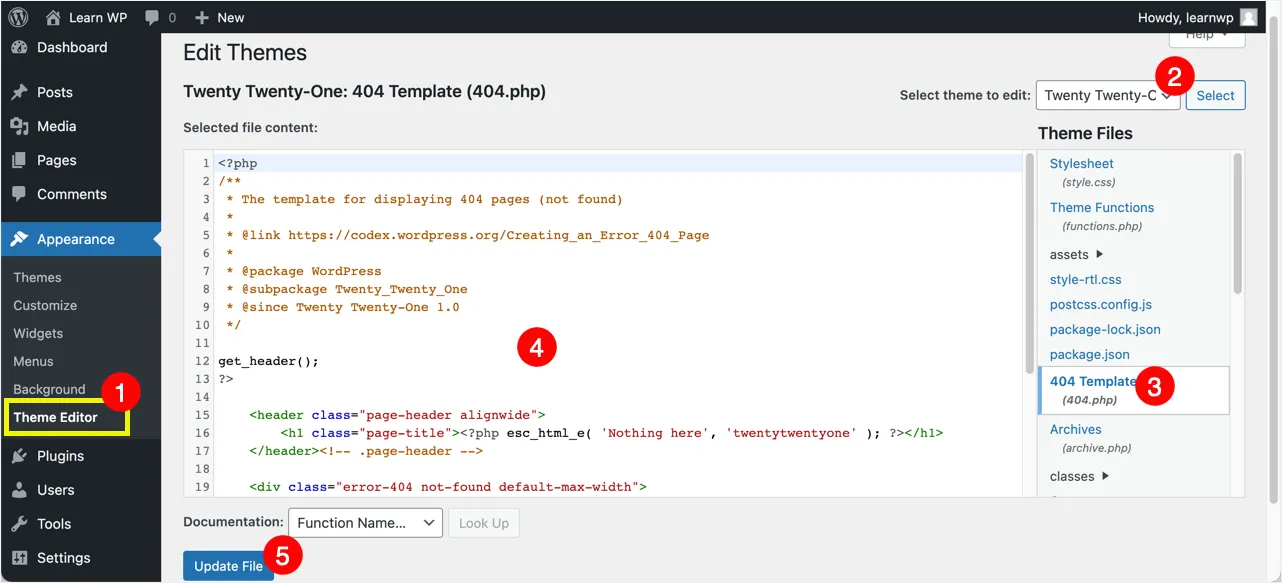
Bu 404.php dosyası, 404 hata sayfanızdaki ilgili bilgileri gösteren kaynaktır.
WordPress'te Özel 404 Sayfası İhtiyacı
Bir site sahibi olarak 404 hatasını düzeltmenin farklı yolları vardır. Ancak çeşitli iç dış etkenler nedeniyle hatayı tamamen ortadan kaldırmak mümkün değildir. Örneğin, sayfalarınızdan birindeki yorum yazarı bağlantısı, sıklıkla izleyemeyeceğiniz 404 hatasına neden olabilir. Dahili bağlantılar için en basit çözümün kullanıcıları ana sayfanıza yönlendirmek olduğunu düşünebilirsiniz. Eh, bu berbat bir kullanıcı deneyiminin klasik bir örneği olurdu. Kullanıcı, tamamen farklı bir sayfayı ziyaret etmek istediğinde ana sayfaya nasıl geldiklerini şaşıracaktır.
Ne yazık ki, çoğu tema basit 404 sayfası kullanır ve kullanıcıları yönlendirmek için yeterli bilgi sağlamaz. Aşağıda, varsayılan yirmi bir tema için yalnızca "Burada hiçbir şey yok" diyen ve kullanıcıların tüm siteyi aramaları için bir arama kutusu sunan 404 sayfası bulunmaktadır.
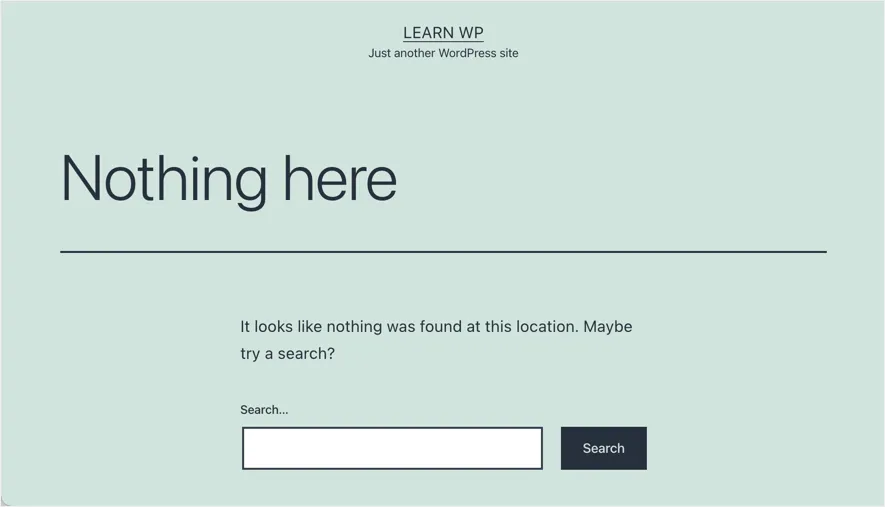
Ek öğeler eklemek ve 404 hata sayfasında göstermek için temanızdaki 404.php dosyasını değiştirebilirsiniz. Ancak, bu PHP bilgisi gerektirir ve tema güncellemesinin değişikliklerinizi silmemesi için dosyayı düzenlemek için bir alt temaya ihtiyacınız vardır. Çoğu ücretsiz ve ticari tema, ön uçta 404 sayfasını özelleştirmenin bir yolunu da sunmaz.
404 sayfasındaki bu bilgi eksikliği, ziyaretçinin kafasını karıştırır ve web sitenizden ayrılmaya zorlar. İşte burada özel 404 sayfası devreye giriyor. 404 sayfası, kullanıcıya aradıkları sayfanın artık mevcut olmadığını açık bir şekilde açıklar ve oradan gezinmek için alternatif seçenekler sunar.
WordPress'te Özel 404 Sayfası Oluşturun
Bu kılavuzu izleyerek, en popüler 404 sayfa eklentisini kullanarak WordPress web sitesinde kendi özel 404 sayfanızı oluşturmanıza yardımcı olacağız . 404sayfa eklentisi ücretsiz ve kullanıcı dostu özel 404 hata sayfaları oluşturmak için faydalıdır.
404 sayfalık eklentiyi kurun ve etkinleştirin
- WordPress yönetici kontrol panelinizi açın ve “Eklentiler > Yeni Ekle” bölümüne gidin.
- Yüklemek için 404 sayfalık eklentiyi arayın.
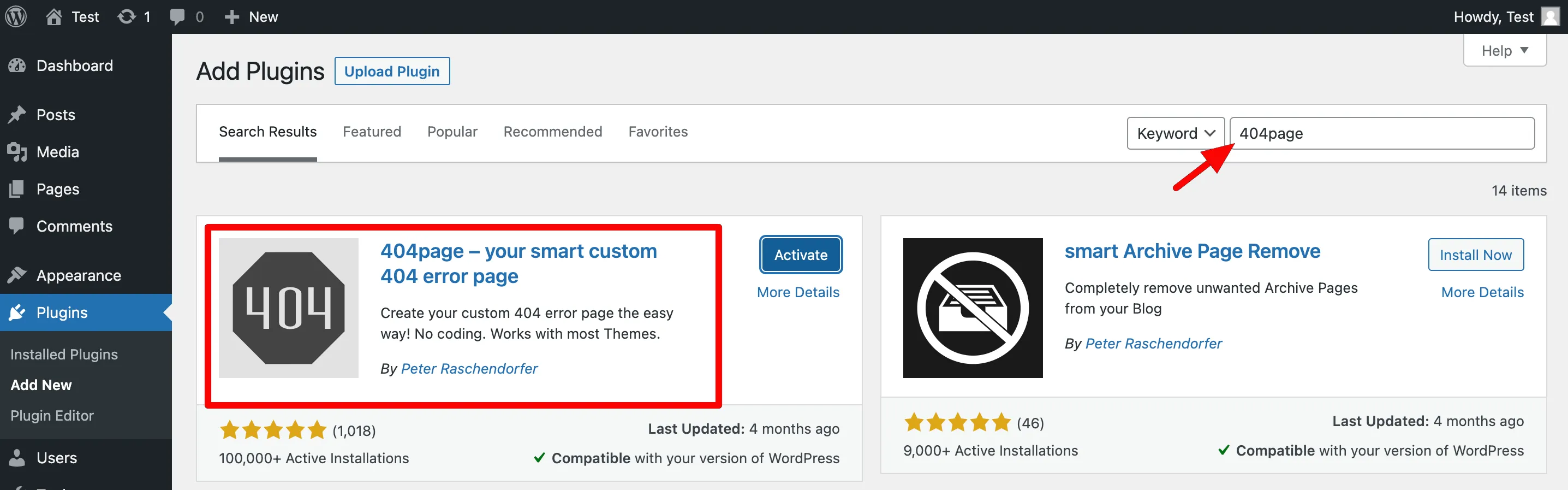
- Eklentiyi yükledikten sonra “Etkinleştir” düğmesine tıklayarak etkinleştirin.
Özel 404 Sayfanızı Ayarlayın
Bu eklentinin en güzel yanı, temel WordPress sayfa düzenleyicisini kullanarak 404 sayfanızı diğer herhangi bir sayfa gibi ayarlamanıza izin vermesidir. Daha sonra bu sayfayı site için varsayılan 404 sayfanız olarak atayabilirsiniz.

- Bu nedenle, sayfa kurulumuna başlamak için “Sayfalar > Yeni Ekle”ye gidin.
- Sayfanıza bir başlık verin. “404 sayfa”, “sayfa bulunamadı” veya “sayfa mevcut değil” gibi bir şey burada iyi sonuç verir. Basitlik adına, tanıtım amacıyla sayfa başlığı olarak “404 sayfa” kullanacağız, ancak sayfaya en iyi sonucu verdiğini düşündüğünüz adı vermekten çekinmeyin.
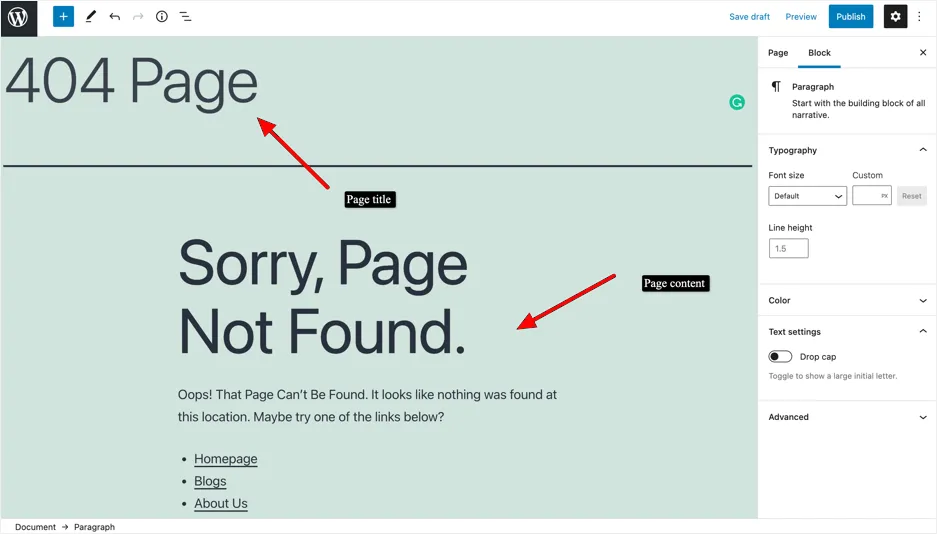
- Gerekli içeriği eklemek için herhangi bir Gutenberg bloğunu kullanabilirsiniz. Paragraf bloğunda web sitenize faydalı içerik ve önemli bağlantılar ekleyin. Ana sayfanız, hakkında sayfası, blog sayfası gibi sayfalar burada listelenebilir ve bağlantı verilebilir. Bu, bu sayfaya giren herkesin bir çıkış yolu bulmasına ve web sitesinin daha alakalı sayfalarına gitmesine yardımcı olacaktır.
- Ardından, 404 sayfanıza bir başlık eklemek için sayfa bloğu düzenleyicisi aracılığıyla öne çıkan bir resim de ekleyebilirsiniz. Bu isteğe bağlı bir adımdır ve yalnızca sayfanın genel estetiğini ve sunum öğesini geliştirmek istiyorsanız gereklidir.
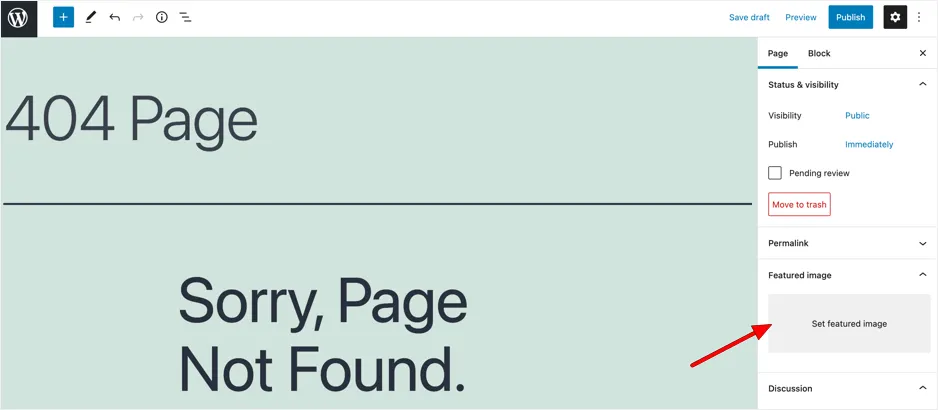
- Sayfanın eklemek istediğiniz tüm bilgileri içerdiğini hissettiğinizde, yayınlamanın zamanı geldi.
Bu eğitici, bir 404 sayfası oluşturmak için sayfa düzenleyiciyi kullanmanın temellerine odaklanırken, 404 sayfasını özel tasarım ve marka tercihlerinize göre tasarlamak için gelişmiş sayfa oluşturucu eklentilerini kullanabilirsiniz.
Özel 404 Sayfanızı Atama
Artık 404 sayfanız kurulduğuna, içerikle doldurulduğuna ve yayınlandığına göre, tek yapmamız gereken onu varsayılan 404 sayfanız olarak atamak. Ziyaretçiler web sitenize var olmayan bir URL girdiğinde, bu sayfaya gelirler. Bu yeni sayfayı seçmek için, varsayılan 404 sayfamız olarak yeni oluşturduk, aşağıda verilen adımları izleyin:
- WordPress yönetici kontrol panelinizde “Görünüm > 404 Hata Sayfası”na gidin. Bu yeni menü öğesi, 404 sayfalık eklenti sayesinde artık kontrol panelinizde mevcuttur.
- Aşağıdaki resimde gösterildiği gibi, web siteniz için 404 sayfası olarak görüntülenecek sayfanız olarak açılır menüden özel 404 sayfasını seçin.
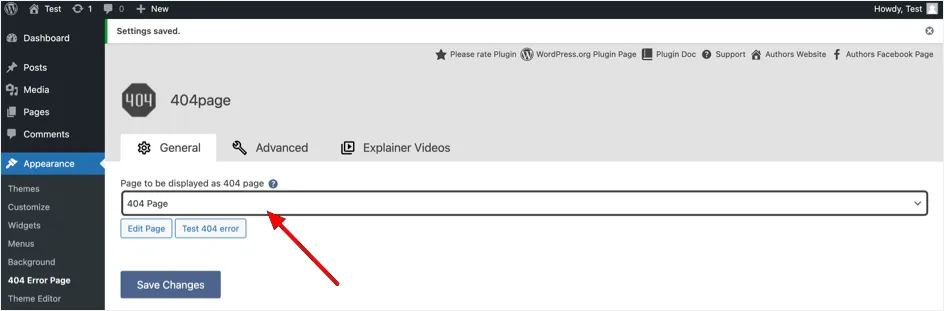
- “Değişiklikleri Kaydet” düğmesine tıklayın.
Diğer Eklenti Ayarları
404 sayfalık eklentinin “Gelişmiş” sekmesine tıklarsanız, aşağıdaki değişiklikleri yapmanıza izin verecek birkaç özel seçenek bulacaksınız.
- Özel 404 sayfasını standart sayfalar listesinden gizleyebilirsiniz. Bu, sayfanın arşiv ve diğer site haritasındaki listeden kaldırılmasına yardımcı olacaktır. Ancak, 404 sayfası, bu ayar açık olsa bile tüm yönetici kullanıcılar tarafından görünür durumda kalacaktır.
- Birisi özel 404 sayfasına doğrudan URL'siyle erişmeye çalıştığında bir hata göster. Özel 404 sayfasının arama motorlarında dizine eklenmemesi için bu ve önceki seçenekleri etkinleştirin.
- 404 durum kodu göndermek yerine, silinmiş veya şu anda WordPress çöp klasörünüzde bulunan tüm sayfalar veya kaynaklar için bir HTTP 410 durum kodu gönderebilirsiniz.
- Temanızla 404 sayfalık eklenti kullanmakta sorun yaşadığınızda uyumluluk modunu kullanmayı deneyin.
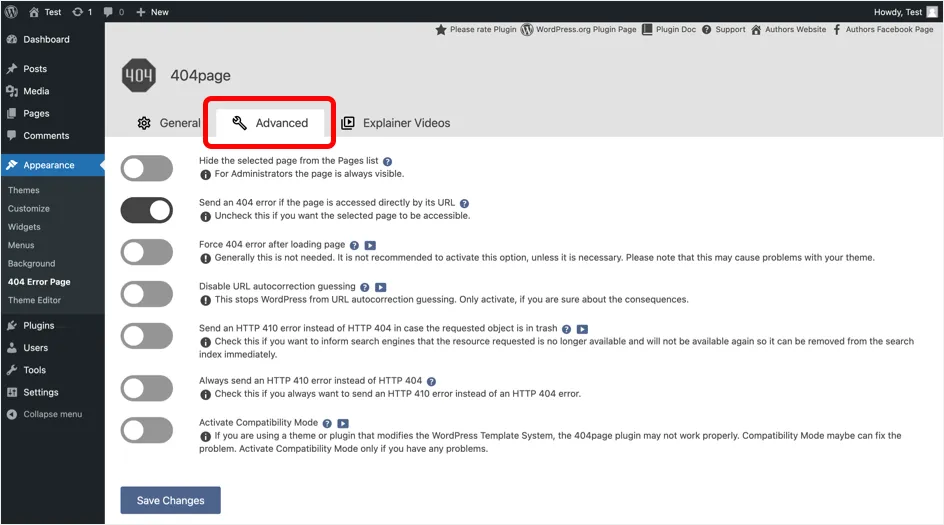
Son sözler
İşte buyur! Öğreticimizi takip ederek ve süper kullanışlı ve basit 404 sayfalık eklentiyi kullanarak, birkaç dakika içinde WordPress web sitelerinde hızlı ve zahmetsizce özel bir 404 sayfası oluşturabilirsiniz. Daha da iyisi, bunu yapmak için bir geliştirici kiralamanıza gerek yok, çünkü hepsini kendiniz yapabilirsiniz. Özel 404 sayfası ayarlayabilmenize rağmen, yine de Yeniden Yönlendirme gibi eklentileri kullanarak bozuk dahili bağlantıları bulmanızı ve kullanılamayan sayfanın arama motoru sıralamasını korumak için uygun 301 yönlendirmelerini ayarlamanızı öneririz.
